在使用电脑时,黑屏现象是很常见的。但有时开机时会黑屏提示找不到硬盘。到底是怎么回事?开机时找不到硬盘并且黑屏。即使重新启动计算机也无法解决问题。我们应该做什么?那么我就给大家介绍一下如何解决电脑启动黑屏显示找不到硬盘的问题。
1、硬盘数据线松动
如果硬盘数据线松动,可以尝试拔掉电脑硬盘数据线,然后重新插入。如果不起作用,请考虑更换电源连接器和数据线接口。
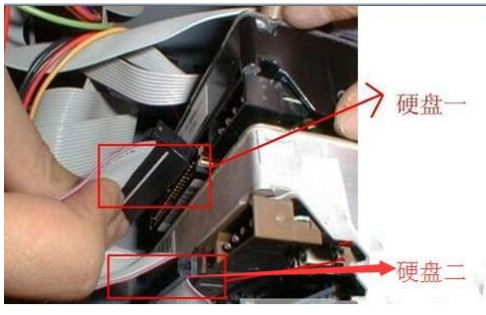
2.硬盘没有活动分区
系统重装后,手动将硬盘分区设置为活动分区。
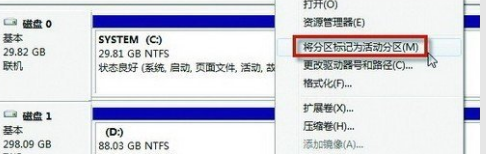
3、电路板金手指氧化
如果电气通路上的金手指被氧化,则需要找专门维修电脑的人来清理。

4.硬盘物理坏道
说到硬盘物理坏道,很多用户可能会认为硬盘物理坏道会给电脑带来很大的麻烦,可能会考虑将硬盘送厂维修。
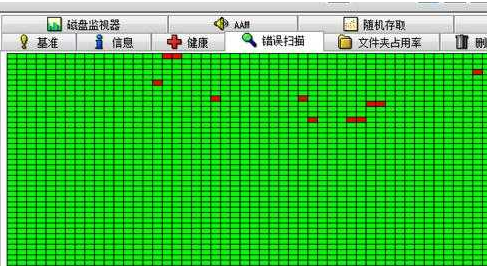
以上就是小编为您带来的解决电脑启动黑屏显示找不到硬盘问题的教程。当遇到开机黑屏,找不到硬盘的时候,我们可以通过上面的方法来解决问题。
分享到: